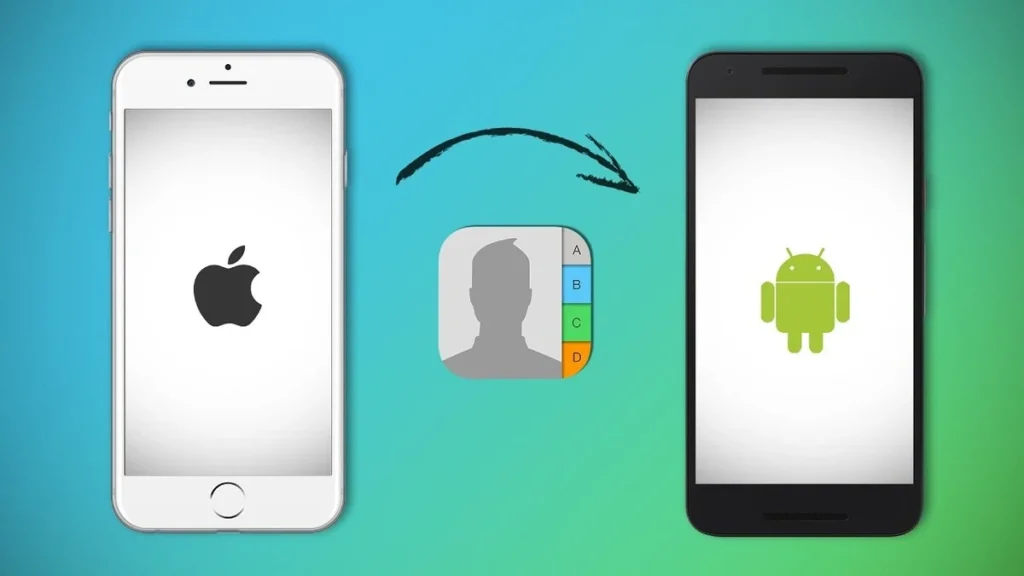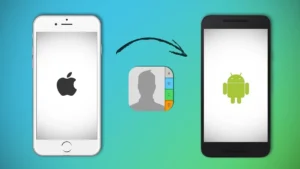بهترین راه برای انتقال مخاطبین از آیفون به اندروید چیست؟ این فرآیند مانند گذشته پیچیده نیست. اکنون، گوشیهای هوشمند، اپلیکیشنها و سرویسهای ابری میتوانند روند کار را برای ما آسان کردهاند. امروز، چندین روش را بررسی میکنیم، بنابراین شما میتوانید هر کدام را که ترجیح میدهید، انتخاب کنید.
بنابراین، برای اینکه این کار را برای شما آسانتر کنیم، روشهای مختلفی را برای انتقال مخاطبین از آیفون به اندروید بررسی کردهایم. پس از آزمایش هر روش، در این مقاله به 6 مورد از بهترین آنها پرداختهایم همراه با لاگمدیا به بررسی آنها میپردازیم.
روش 1: انتقال مخاطبین از iPhone به Android بهطور مستقیم با استفاده از Contact Transfer
برای کنترل کامل مخاطبین خود، بدون استفاده از همگامسازی از طریق سرویسهای ابری، میتوانید از برنامهای برای ویندوز مانند Contact Transfer استفاده کنید .
با استفاده از Contact Transfer، میتوانید مخاطبین بین iPhone و Android را بهصورت محلی با استفاده از رایانه خود کپی کنید.
بیشتر بخوانید: پاک کردن اطلاعات پیش از فروش آیفون
قبل از شروع، شما نیاز دارید:
- iTunes بر روی رایانه شما نصب شده است (برای اتصال آیفون لازم است)
- انتقال تماس در رایانه شما
- برنامه انتقال تماس در دستگاه Android شما
- انتقال تماس را در رایانه شخصی ویندوز خود باز کنید.
- « دستگاه iOS » را بهعنوان دستگاه منبع و « دستگاه Android » را بهعنوان مقصد خود انتخاب کنید. روی Continue کلیک کنید.
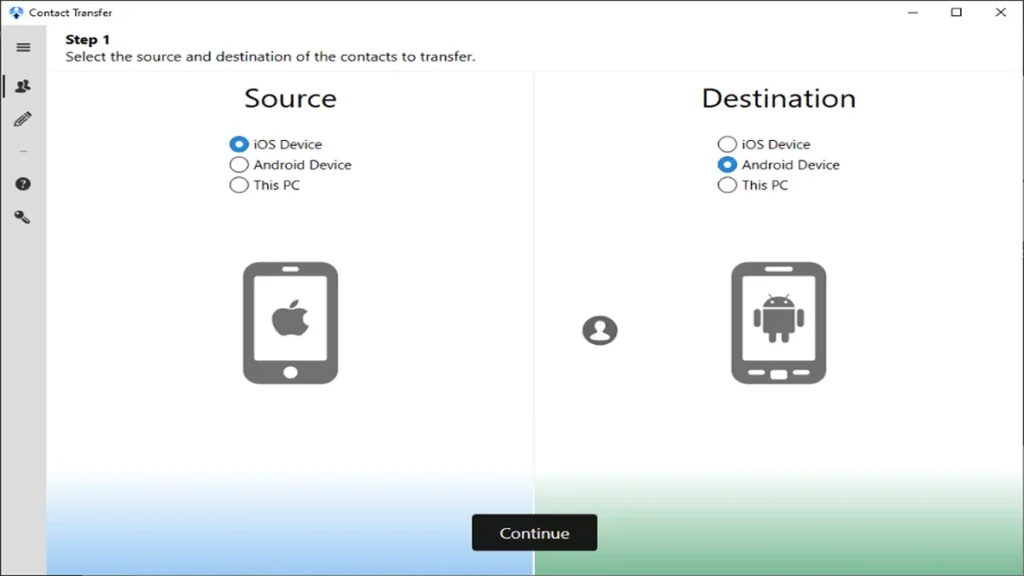
- دستگاههای خود را وصل کنید:
- آیفون خود را با استفاده از کابل USB وصل کنید.
- با باز کردن برنامه Android Contact Transfer و اسکن کد QR نمایش داده شده در صفحه رایانه، اندروید خود را متصل کنید.
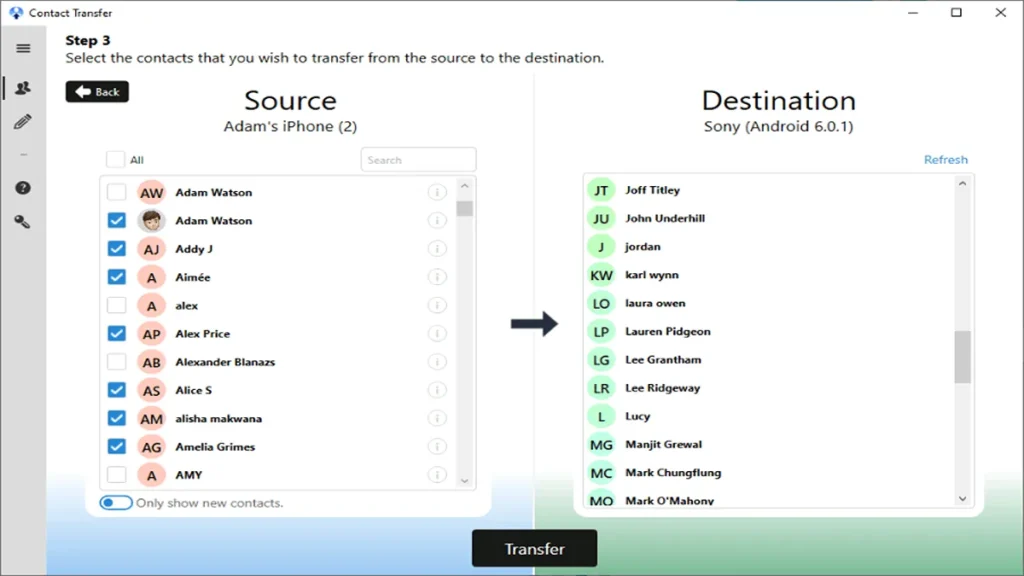
- مخاطبینی را که میخواهید منتقل کنید انتخاب کنید یا روی «همه» کلیک کنید تا کل لیست را انتخاب کنید.
- برای انتقال مخاطبین از آیفون به اندروید روی « انتقال » کلیک کنید.
مزایا
- سریع و کارآمد.
- ایمن، انتقال محلی – به خدمات ابری نیاز ندارد.
- امکان انتخاب دقیق مخاطبینی که می خواهید انتقال دهید.
- پشتیبانی از انتقال مخاطبین بین iOS ، Android و .PC
- برنامه با قیمت رقابتی
منفی
- برای تسهیل انتقال مخاطبین بین تلفن های همراه خود به رایانه شخصی ویندوزی نیاز دارید.
روش 2: انتقال مخاطبین از iPhone به Android با استفاده از Google Drive
Google Drive یک راه رایگان عالی برای انتقال مخاطبین شما از آیفون به اندروید است. این روش دفترچه آدرس کامل شما را در یک لحظه منتقل می کند. در اینجا نحوه …
- برنامه رایگان Google Drive را در iPhone خود دریافت کنید و با حساب Google خود وارد شوید.
- روی نماد منو در گوشه سمت چپ بالای برنامه ضربه بزنید، سپس روی ” تنظیمات ” و در نهایت روی ” پشتیبانگیری ” ضربه بزنید.
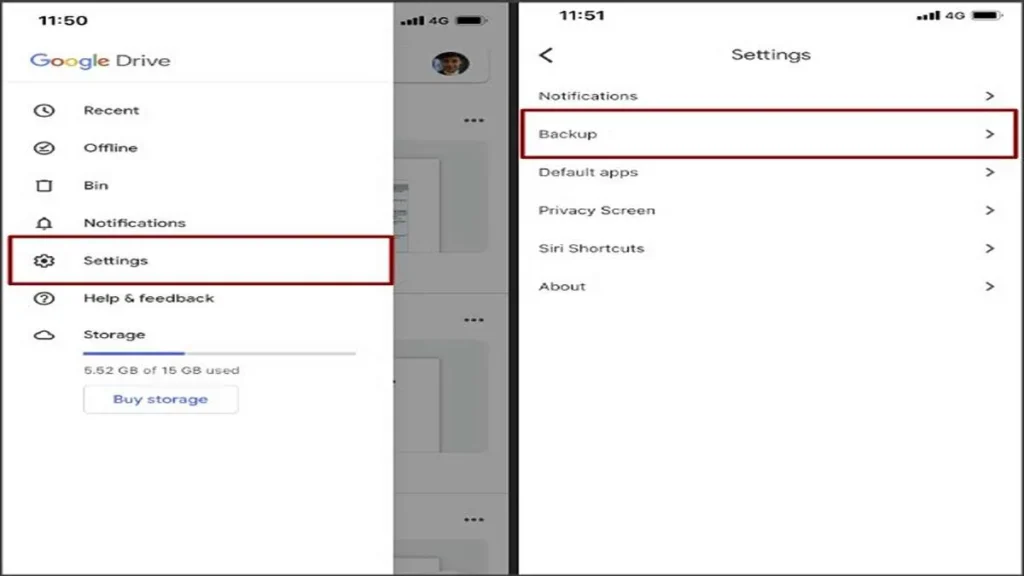
- در اینجا، روی Contacts ضربه بزنید و مطمئن شوید که «پشتیبانگیری در Google Contacts» روشن است (در صورت تمایل میتوانید تقویم و عکسها و ویدیوها را نیز فعال کنید).
- روی فلش برگشت ضربه بزنید، سپس روی « شروع پشتیبانگیری » ضربه بزنید.
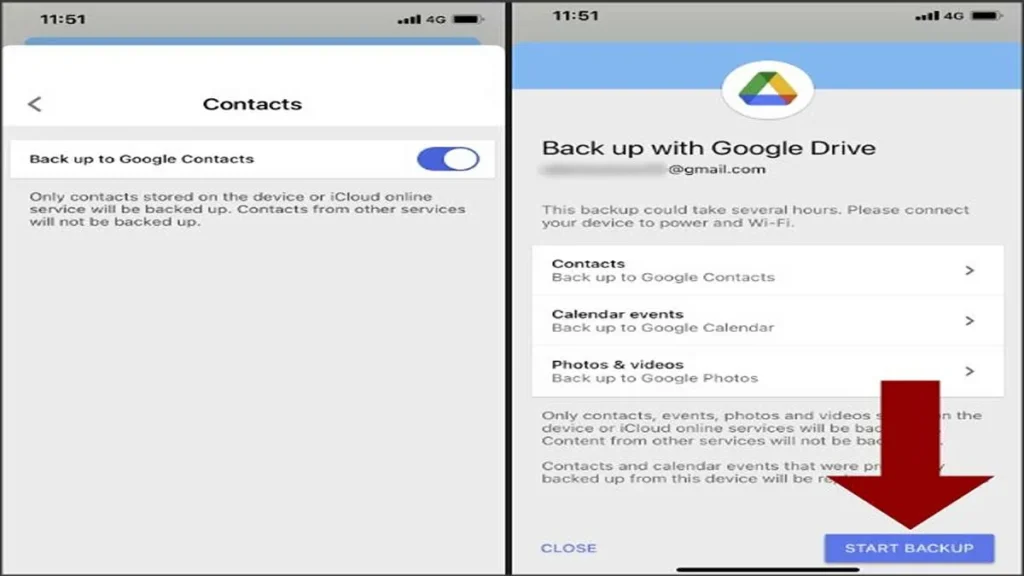
بسته به مقدار محتوایی که پشتیبان میگیرید، ممکن است بکآپ گیری کمی طول بکشد. وقتی پشتیبانگیری کامل شد، کافی است برنامه Contacts خود را در دستگاه Android خود باز کنید تا مخاطبین خود را ببینید! (دستگاه Android باید به همان حساب Google شما وارد شود)
مزایا
- سریع، آسان و رایگان.
منفی
- Google Drive دارای محدودیت فضای ذخیره سازی است، بنابراین اگر از فضای ذخیرهسازی خود برای رسانههای دیگر استفاده میکنید، مراقب آن باشید.
- عدم امکان انتخاب مخاطبینی که میخواهید انتقال دهید.
روش 3: مخاطبین را از iPhone به Android با استفاده از حساب Google خود همگامسازی کنید
همگامسازی با حساب Google شما عالی است، اما فقط مخاطبین Gmail شما را منتقل میکند. برای انتقال مخاطبین از حسابهای دیگر، باید از روش دیگری در این راهنما استفاده کنید.
برای این روش، باید یک حساب Google داشته باشید. اگر هنوز یکی ندارید، میتوانید یک حساب کاربری ایجاد کنید. به هر حال این برای استفاده در دستگاه اندرویدی شما ضروری است.
سپس میتوانید مخاطبین خود را با فعال کردن مخاطبین Gmail در تنظیمات آیفون خود انتقال دهید:
- در iPhone خود، تنظیمات > مخاطبین > حسابها را باز کنید.
- روی حساب جیمیل خود ضربه بزنید (یا اگر هنوز آن را اضافه نکرده اید از افزودن حساب استفاده کنید)
- برای جابجایی مخاطبین در موقعیت روشن، ضربه بزنید.
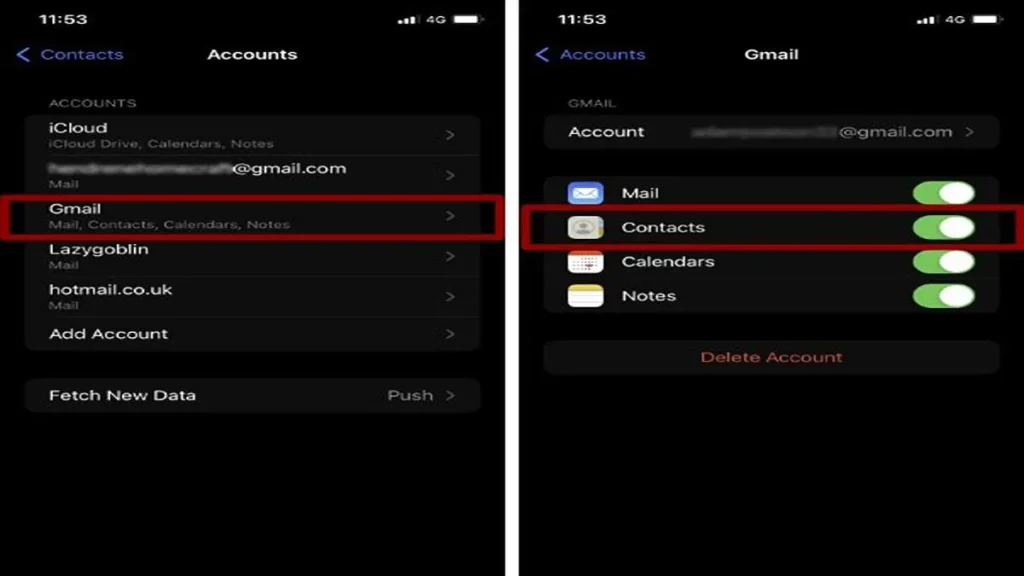
- اکنون مخاطبین شما با Google Contacts شما همگام میشوند.
- در دستگاه Android خود، مطمئن شوید که از همان حساب Google استفاده میکنید. این اطمینان حاصل میکند که بهطور خودکار مخاطبین همگامسازی شده خود را در برنامه مخاطبین خود خواهید دید!
مزایا
- سریع و رایگان.
منفی
- فقط مخاطبین را از یک حساب Gmail منتقل میکند، بنابراین ممکن است بسیاری از مخاطبین باقی بمانند.
- عدم امکان انتخاب مخاطبینی که میخواهید انتقال دهید.
روش 4: انتقال مخاطبین از iPhone به Android با استفاده از TouchCopy.
Contact Transfer (روش 1) بهترین گزینه برنامه شخص ثالث شما برای انتقال مستقیم مخاطبین از iPhone به Android است. با این حال، میتوانید با صادرات مخاطبین آیفون خود به رایانه و سپس وارد کردن آنها به Google یا دستگاه Android خود، به انتقال کامل مخاطب دست یابید.
Touch Copy برنامهای است که به شما امکان میدهد انواع محتوا را از آیفون به رایانه شخصی ویندوز یا مک کپی کنید.
با Touch Copy، میتوانید مخاطبین آیفون خود را به عنوان کارت مجازی یا CSV در رایانه خود ذخیره کنید. در اینجا نحوه انجام این را یخوانیم:
- TouchCopy را در رایانه شخصی یا مک خود بارگیری و نصب کنید.
- TouchCopy را باز کنید و آیفون خود را با استفاده از کابل USB وصل کنید.
- برای مشاهده تمام مخاطبین آیفون خود، بخش Contacts را در TouchCopy انتخاب کنید.
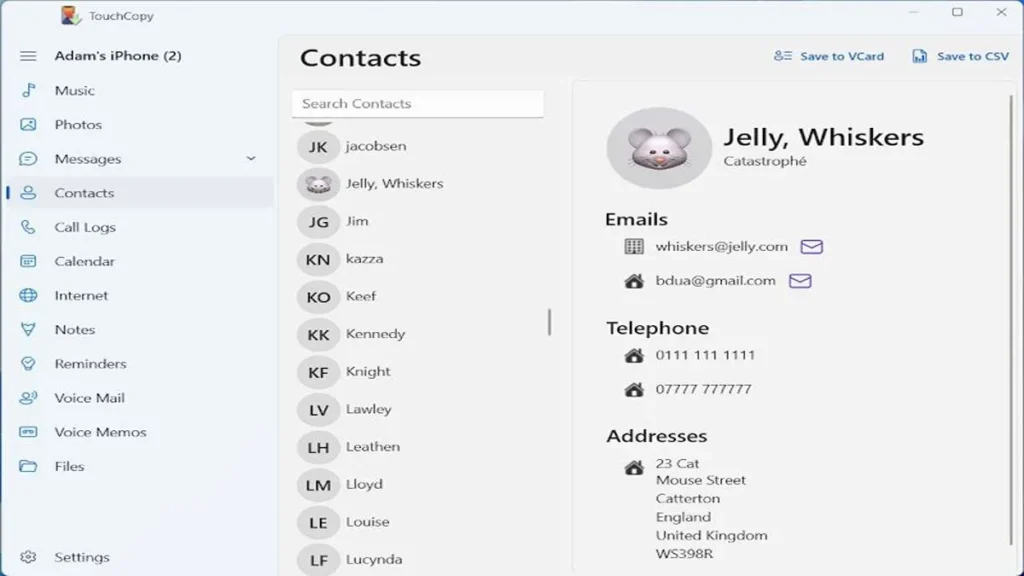
مخاطبینی را که میخواهید کپی کنید انتخاب کنید یا از ctrl+A (PC) یا cmd+A (Mac) برای انتخاب همه مخاطبین در لیست استفاده کنید.
- نحوه ذخیره مخاطبین خود (vCard، CSV، Windows Contacts، Outlook، Mac Contacts) را انتخاب کنید.
با ذخیره بهعنوان CSV یک فایل منفرد حاوی تمام مخاطبین انتخابی شما ایجاد میشود. اگر قصد وارد کردن همه آن مخاطبین را به اندروید خود دارید، توصیه میکنیم از این روش استفاده کنید.
از طرف دیگر ، ذخیره به عنوان کارت مجازی، چندین فایل را ایجاد میکند که هر کدام حاوی یک مخاطب منتخب هستند.
بیشتر بخوانید: گوگل از ابزار «انتقال اندروید» برای تعویض آسان گوشی رونمایی کرد
نحوه وارد کردن مخاطبین از CSV به Google Contacts برای استفاده در اندروید
اکنون مخاطبین خود را در یک فایل CSV در رایانه خود صادر کردهاید، میتوانید آنها را به حساب Google خود وارد کنید.
- مرورگر اینترنت خود را در رایانه خود باز کنید و به Google Contacts بروید.
- از منوی سمت چپ، روی Import کلیک کنید.
- روی Select File کلیک کنید، به فایل CSV صادر شده خود بروید و روی Open کلیک کنید.
- در نهایت روی Import کلیک کنید.
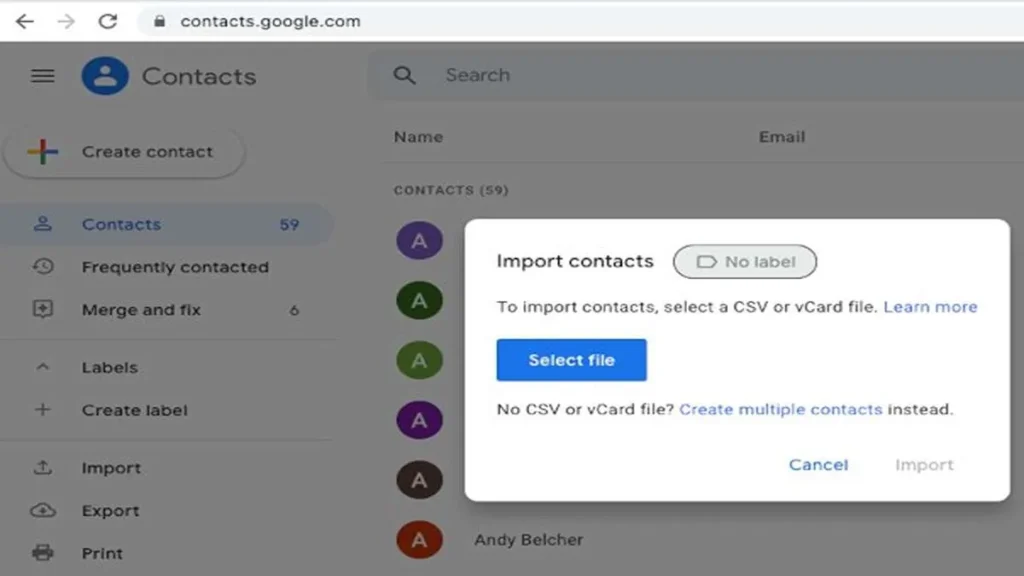
هنگامی که مخاطبین شما به Google Contacts وارد شدند، میتوانید به سادگی برنامه Contacts را در دستگاه Android خود باز کنید تا آن مخاطبین را مشاهده کنید. فقط مطمئن شوید که با حساب Google خود در Android وارد شدهاید.
اگر ترجیح میدهید بهعنوان کارت مجازی صادر کنید، میتوانید آن مخاطبین را بهصورت دستی به دستگاه Android خود وارد کنید.
مزایا
- مخاطبین آیفون را در رایانه شخصی یا مک ذخیره کنید.
- مخاطبین را بهعنوان کارت مجازی یا CSV صادر کنید و به شما امکان میدهد به Android یا برنامه مدیریت مخاطب وارد کنید.
- مستقیماً به یک مدیر مخاطب مانند Outlook، Windows Contacts یا Mac Contacts انتقال دهید.
منفی
- امکان انتقال مستقیم مخاطبین از آیفون به دستگاه اندروید وجود ندارد.
روش 5: انتقال دستی مخاطبین از iPhone به Android با استفاده از iCloud
اگر میخواهید مخاطبین خود را بدون همگامسازی بین آیفون و اندروید و بدون کمک برنامههای شخص ثالث انتقال دهید، میتوانید مخاطبین خود را در رایانه خود دانلود کرده و سپس آنها را به دستگاه اندروید خود وارد کنید.
برای انجام این کار، ابتدا مخاطبین آیفون خود را از iCloud دانلود کنید:
- اپلیکیشن Settings را در آیفون خود باز کنید و روی نمایه کاربری خود ضربه بزنید.
- روی iCloud ضربه بزنید، سپس اگر قبلاً روشن نیست، ON Contacts را روشن کنید. با این کار مخاطبین آیفون شما در حساب iCloud شما آپلود میشود.
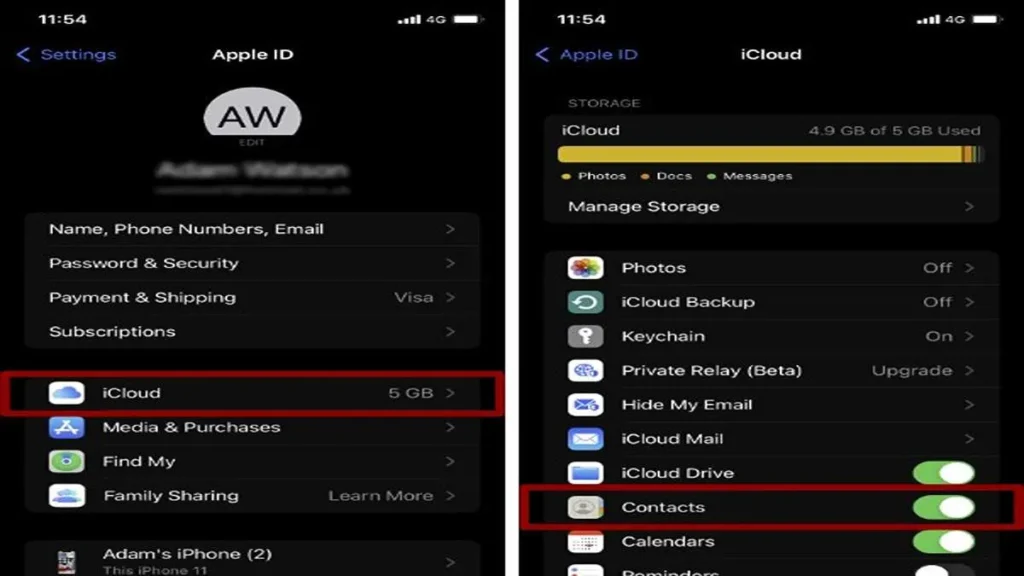
اکنون در رایانه خود، یک مرورگر اینترنتی باز کنید و به iCloud.com بروید و با Apple ID خود وارد شوید.
- مخاطبین را انتخاب کنید > روی نماد چرخ دنده در گوشه سمت چپ پایین صفحه کلیک کنید > روی انتخاب همه کلیک کنید .
- یک بار دیگر روی نماد چرخ دنده کلیک کنید و ” Export vCard ” را انتخاب کنید.
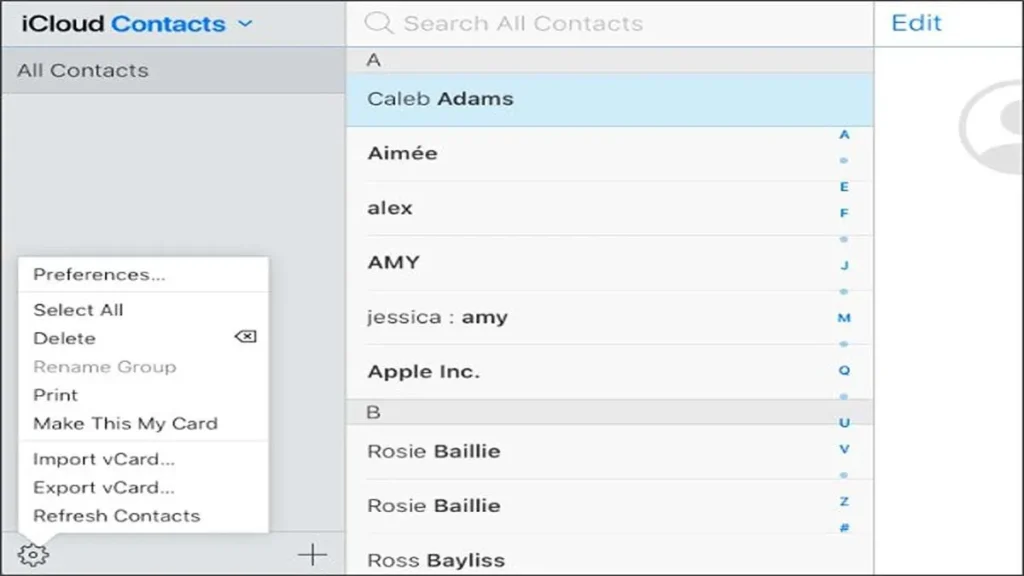
سپس، میتوانید کارتهای مجازی ذخیره شده خود را به دستگاه Android خود وارد کنید:
- کارتهای مجازی کپی شده خود را به دستگاه Android خود منتقل کنید. چندین راه وجود دارد که میتوانید این کار را انجام دهید. سادهترین کار این است که به سادگی دستگاه را از طریق USB به رایانه خود متصل کنید، سپس آن فایلها را در حافظه داخلی یا کارت SD کپی کنید.
- برنامه مخاطبین را در اندروید باز کنید، روی نماد منو > تنظیمات > وارد کردن ضربه بزنید.
- « فایل vcf » را انتخاب کنید، سپس حسابی را که میخواهید مخاطبین را به آن وارد کنید، انتخاب کنید.
- فایلهای کارت مجازی خود را برای وارد کردن انتخاب کنید.
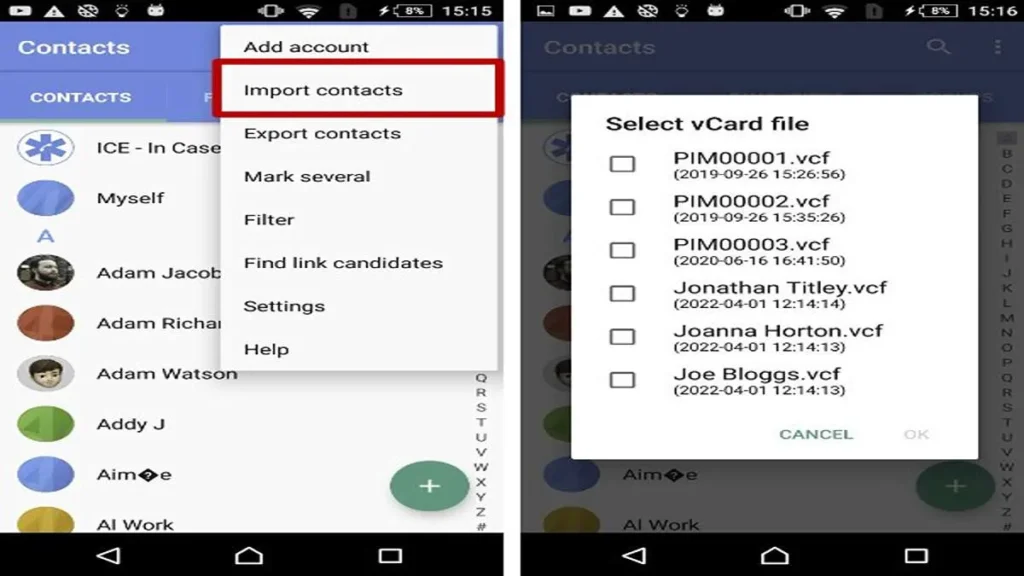
مزایا
- به هیچ برنامه یا سرویس اضافی نیاز ندارد.
منفی
- مراحل بسیار بیشتری برای دستیابی به نتایج مشابه سایر مراحل در این راهنما مورد نیاز است.
روش 6: مخاطبین را از آیفون به اندروید از طریق ایمیل یا پیام ارسال کنید
اگر فقط چند مخاطب کلیدی برای انتقال دارید، میتوانید به سرعت آنها را با استفاده از ایمیل یا خدمات پیامرسانی از iPhone به Android ارسال کنید.
اگرچه این روش برای تعداد زیادی مخاطب ایده آل نیست، اما میتوانید به سرعت چند مخاطب را ارسال کنید.
- برنامه Contacts را در آیفون خود باز کنید و مخاطبی را که میخواهید به اندروید خود ارسال کنید انتخاب کنید.
- روی « اشتراکگذاری مخاطب » ضربه بزنید.
- وسیلهای را که میخواهید مخاطب را ارسال کنید انتخاب کنید. مثلا ایمیل، جیمیل، واتساپ و غیره و مخاطب را برای خودتان بفرستید.
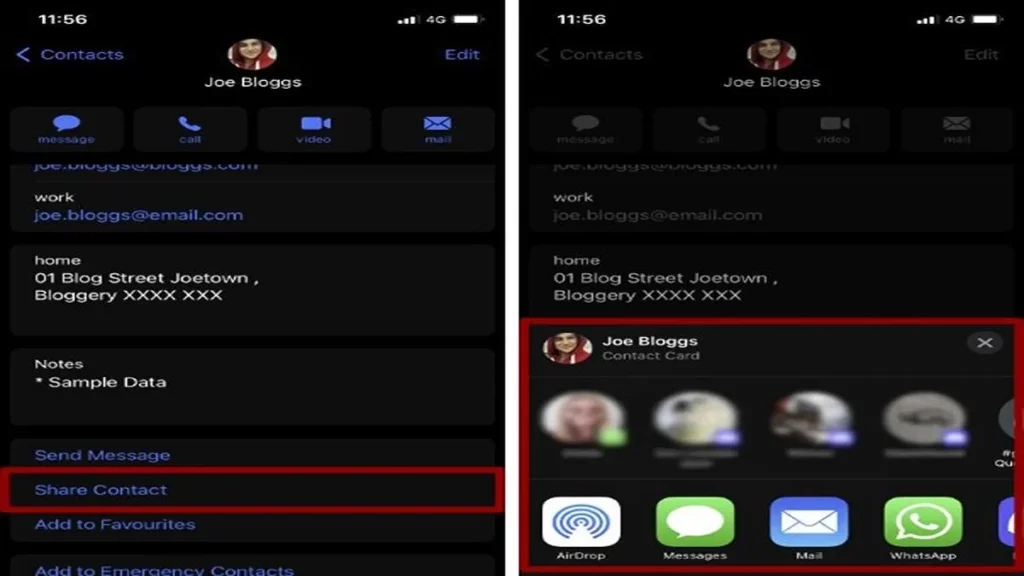
در دستگاه Android، ایمیل و یا پیام را باز کنید و برای باز کردن فایل کارت ویزیت ضربه بزنید.
- انتخاب کنید مخاطبتان در حساب Google یا دستگاه شما ذخیره شود.
مزایا
- سریع و رایگان.
منفی
- فقط قادر به ارسال یک مخاطب در یک زمان است، بنابراین برای انتقال دستهای بزرگ توصیه نمیشود.
نتیجه
بهترین روش برای شما به نیازها و ترجیحاتتان بستگی دارد. اگر بهدنبال سادهترین روش هستید، از حساب گوگل استفاده کنید. اگر به تمام اطلاعات مخاطب خود نیاز دارید، از فایل vCard استفاده کنید. و اگر بهدنبال ویژگیهای اضافی هستید، از یک برنامه شخص ثالث استفاده کنید.
سوالات متداول
بهترین روش برای انتقال مخاطبین من کدام است؟
بهترین روش برای شما به تعداد مخاطبین، راحتی شما با استفاده از فناوری و اینکه آیا مایل به نصب برنامههای شخص ثالث هستید بستگی دارد.
اگر تعداد کمی مخاطب دارید و استفاده از iCloud برایتان آسان است، این روش را انتخاب کنید.
اگر تعداد زیادی مخاطب دارید یا میخواهید مطمئن شوید که همه آنها به درستی منتقل میشوند، از حساب Google یا برنامه شخص ثالث استفاده کنید.
از کدام برنامههای شخص ثالث میتوانم برای انتقال مخاطبین استفاده کنم؟
Contacts Backup & Restore: این برنامه رایگان است و به شما امکان میدهد مخاطبین خود را بهعنوان فایل VCF پشتیبانگیری و بازیابی کنید.
Dr. Fone – Phone Transfer: این برنامه غیر رایگان و پولی است، اما به شما امکان میدهد مخاطبین، پیامکها، عکسها و سایر دادهها را بین iOS و Android انتقال دهید.
AnyTrans: این برنامه پولی است و به شما امکان میدهد مخاطبین، پیامکها، عکسها، فیلمها و سایر دادهها را بین iOS و Android انتقال دهید.
چه نکاتی را باید قبلی از انتقال مخاطبین از آیفون به اندروید رعایت کنیم؟
- قبل از انتقال مخاطبین، حتماً از آنها پشتیبانگیری بگیرید.
- اگر در انتقال مخاطبین خود مشکل دارید، میتوانید از وب سایت پشتیبانی سازنده گوشی خود یا از Google برای کمک استفاده کنید.
- به خاطر داشته باشید که برخی از ویژگیها، مانند گروههای مخاطب، ممکن است در طول فرآیند انتقال به درستی منتقل نشوند.